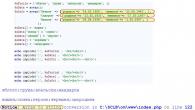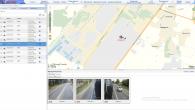Å skrive filer til en flyttbar lagringsenhet er den enkleste operasjonen på en personlig datamaskin, som millioner av brukere utfører hver dag. Men ikke alle brukere forstår de sanne årsakene til en slik feil. I denne artikkelen vil vi se på årsakene til feilen og hvordan du kan løse den.
Årsaker til feilen "Disken er skrivebeskyttet". Hvorfor er microsd-kortet skrivebeskyttet?
Den ordrette teksten i varselet ser slik ut: "Disken er skrivebeskyttet. Du må fjerne beskyttelsen eller bruke en annen disk." Utseendet til denne meldingen er ganske logisk hvis operativsystemet ikke har evnen til å skrive til disken - av en av grunnene er det forbudt.
Årsakene til feil kan være programvare eller maskinvare. Programvare- og maskinvarefeil oppstår både i datamaskinens OS og i filsystemet til stasjonen. Men før du bestemmer deg for hva du skal gjøre, må du forstå årsakene til dette fenomenet.
Grunnleggende måter å beskytte en flash-stasjon (minnekort) eller disk mot å bli skrevet til
Metoder for å beskytte informasjon på en flash-stasjon, så vel som typer feil, kan deles inn i to grupper: maskinvare og system.
Et av alternativene for maskinvarebeskyttelse er en mekanisk bryter på drivhuset i "låst" -posisjon.
Systembeskyttelse er et sett med programmer og verktøy spesielt utviklet for å sikre datasikkerhet. For eksempel er en blokkering satt i Windows-registret eller en gruppepolicy forbyr skriving.
Den enkleste måten å fjerne beskyttelse fra en flash-stasjon på er Total commander
Totalkommandør er en av de eldste Windows-behandlerne, men er fortsatt populær blant brukere fordi den har god funksjonalitet og er enkel å bruke. Du kan fjerne beskyttelsen i TC ved å bruke følgende algoritme:
- Åpne "Konfigurasjon".
- Åpne fanen "Filoperasjoner".
- Velg "automatisk kopieringsmetode".
Maskinvaremetode. Windows kommandolinje – Diskpart
Viktig: Du må kjøre kommandolinjen som administrator.
For å fjerne beskyttelse ved hjelp av kommandolinjen, må du følge følgende algoritme:
- Gå til Start-menyen.
- Finn "Kommandoprompt"-applikasjonen (kommandolinjen kan også startes ved å bruke Win + R-tastkombinasjonen).
- Skriv inn Diskpart i kommandoen og trykk "Enter"-tasten på kommandolinjen, for derved å starte diskbehandlingsprogrammet på systemet.
- Skriv inn Attributes disk clear readonly i kommandoen og trykk på "Enter"-tasten, og deaktiverer dermed skrivebeskyttet modus.
- Skriv inn Clean i kommandoen og trykk "Enter"-tasten, og sletter dermed alle partisjoner og volumer på disken.
- Skriv inn Create Partition Primary i kommandoen og trykk "Enter"-tasten, og oppretter dermed den primære diskpartisjonen fra bunnen av.
 Evnen til å skrive til en flash-stasjon er ofte blokkert av en rekke ondsinnede programmer som kommer inn i datasystemet via andre eksterne medier koblet til enheten eller Internett.
Evnen til å skrive til en flash-stasjon er ofte blokkert av en rekke ondsinnede programmer som kommer inn i datasystemet via andre eksterne medier koblet til enheten eller Internett.
For å finne og eliminere dem, må du laste ned et antivirus, for eksempel Dr.Web CureIt, og skanne systemet for skadelig kode.
Mekanisk beskyttelse. Bryter for opptaksmodus på et flash-kort
Noen flash-stasjoner er utstyrt med spesielle skrivebeskyttelsesmekanismer. De er plassert på enhetens kropp, på utsiden. Enheten ser ut som en liten bryter.
Viktig: Disse bryterne er mer vanlige på SD-kort, men noen USB-modeller har dem også.
For å aktivere muligheten til å skrive til en plate, flytt bare bryterglidebryteren til ønsket "OnLock"-posisjon.
Windows-verktøy. Sette opp gruppepolicy (gpedit.msc)
Hvordan fjerner jeg beskyttelser som er installert som et resultat av lokale gruppepolicyinnstillinger? Denne begrensningen fjernes ved hjelp av følgende handlingsalgoritme:
- Aktiver Windows-taster + R ledetekst.
- Skriv inn kommandoen Gredit.msc i søkefeltet og klikk OK.
- I det nye vinduet går du til fanene: Konfigurasjon>Administrative maler>System>Tilgang til flyttbare lagringsenheter.
- Gå til linjen "Deaktiver lesing".
- Dobbeltklikk på linjen.
- I det nye vinduet, aktiver "Bruk">OK.


Registerredaktør. Fjerner skrivebeskyttelse ved hjelp av regedit
Registerredigering er et standardprogram innebygd i et moderne Windows-system. Applikasjonen redigerer registernøkler, setter nye standardinnstillinger og gjenoppretter filer fra sikkerhetskopier.
For å fjerne beskyttelsen ved hjelp av editoren, må du følge følgende algoritme:
- Logg på registerredigeringsprogrammet ved å aktivere Win+R-tastene.
- Skriv Redegit i søkefeltet og klikk OK.
- Finn en av registergrenene kalt: HKey Local Machine
- Velg System-grenen fra rullegardinlisten.
- Fra listen som ruller ned under denne grenen, velg Current Control Set, og deretter Control
- Velg StorageDevicePolicies fra listen over underseksjoner
- Kontroller WhiteProtect-parameteren i programgrensesnittet
- Endre parameterverdien fra 1 til 0.
- Lukk editoren og start operativsystemet på nytt.


Hva gjør jeg hvis disken er skrivebeskyttet og flash-stasjonen ikke kan formateres - Lavnivåformatering
Hvis forsøkene ovenfor på å fjerne beskyttelsen ikke gir resultater, bør du bruke metoden for lavnivåformatering av stasjonen for å fjerne og gjenopprette alle tabeller i filsystemet til flash-kortet. Samtidig må du huske at i dette tilfellet vil de registrerte dataene gå tapt, men det skadede diskminnet vil bli gjenopprettet. Full formatering vil blokkere skadede USB-områder og systemet vil ikke kunne skrive data til dem i fremtiden.
Low Level Format Tool-programmet er egnet for denne operasjonen. Applikasjonen sletter partisjonstabellen, oppstartssektorer og til og med produsentens data – alt ned til siste byte. En gratisversjon av programmet er tilgjengelig på Internett, men det fungerer tregere enn det betalte motstykket.
Ikke typiske årsaker til feilen "Disken er skrivebeskyttet".
Årsakene til at skriving til en disk er blokkert kan deles inn i vanlige og atypiske, mer sjeldne. Den andre gruppen inkluderer filsystemfeil, slitasje eller fysisk skade på flash-stasjonen, mikrokontrollerfeil og USB-portfeil.
— Fatale feil i filsystemet til flash-kortet
Hvis sekvensen for å lagre og navngi informasjon i stasjonens minne brytes, blir strukturen til filsystemet skadet. Logiske feil oppstår etter feil fjerning av flash-stasjonen fra kontakten, minneslitasje, strømstøt og andre prosesser. Disken er blokkert, og systemet rapporterer behovet for å formatere den. For å rette opp situasjonen trenger du:
- Prøv å gjenopprette data ved å bruke programvare som passer for dette mediet.
- Utfør et høynivåformat med filsystemgjenoppretting.
 Fysisk skade på mediet inkluderer produksjonsfeil, sprekker og overoppheting i hovedkort og mikrokretser. Fysisk skade er også forårsaket av brudd på drifts- og lagringsforhold, strømstøt og løsning av USB-kontakter.
Fysisk skade på mediet inkluderer produksjonsfeil, sprekker og overoppheting i hovedkort og mikrokretser. Fysisk skade er også forårsaket av brudd på drifts- og lagringsforhold, strømstøt og løsning av USB-kontakter.
— Mikrokontrollerfeil eller fullstendig slitasje på flash-stasjonen
Flash-minne og datamaskinen "kommuniserer" med hverandre ved hjelp av en kontrollerbrikke innebygd i den eksterne stasjonen. Kontrolleren styres av et mikroprogram skrevet inn i brikken. Noen ganger, i tilfelle usikker fjerning av flash-stasjonen eller elektrisk strømstøt, oppstår en programvarefeil på kontrolleren. Et tydelig tegn på en slik funksjonsfeil: skriveblokkering. Blokkering oppstår også på grunn av slitasje på minnebrikken, og overskrider terskelen for omskrivingssykluser. Systemet går inn i informasjonsbeskyttelsesmodus for å stoppe prosessen med minneødeleggelse. Å blinke mikrokontrolleren på nytt ved hjelp av spesielle programmer vil bidra til å eliminere feil.
Det er sjelden at en USB-port slår seg av spontant på en datamaskin, men denne feilen skjer fortsatt. For å sjekke om porten fungerer som den skal, må du først prøve å koble andre enheter til den. Hvis porten ser smarttelefonen, tastaturet og andre enheter ustabile eller fullstendig nekter å legge merke til dem, fungerer den ikke. Hvis brukeren ser en systemmelding om at disken er skrivebeskyttet, er det ikke relatert til en feil i USB-portene. Men administratoren kan deaktivere dem med vilje for å beskytte data mot nedlasting. Hvordan fjerne skrivebeskyttelse fra en flash-stasjon hvis porten er deaktivert?
I dette tilfellet må du aktivere USB ved å bruke følgende prosedyre:
- Gå inn i BIOS ved å holde nede F2- eller F10-tastene.
- Finn verdier for USB-kontroller.
- Angi Enabled-parameteren for disse verdiene.
- Bekreft endringene ved å aktivere F10-tasten.
- Start PC-en på nytt.


Hvordan fjerne beskyttelse fra excel-ark
Hvis Excel-arket ikke er redigerbart, er applikasjonsverktøylinjen inaktiv, og brukeren har ikke tilgang til de fleste funksjonene. Når du prøver å gjøre endringer, vil programmet vise en melding om at arket er beskyttet. For å låse opp arket trenger du følgende trinn:
- Klikk på "File" elementet.
- Aktiverer koblingen "Unprotect" i et nytt vindu.
- Skriv inn passordet ditt. Uten å vite passordet kan du ikke fjerne beskyttelsen.
I den gamle versjonen av Excel, for å fjerne låsen, må du:
- Aktiver elementet "Service".
- Velg kategorien "Beskyttelse" fra listen.
- Aktiver kommandoen "Unprotect Sheet".
- Skriv inn passordet ditt.
Programmer for å eliminere opptaksfeil og formatering av beskyttede flash-stasjoner
Flash-stasjonsprodusenter forstår at produktene deres kan fungere feil av ulike årsaker, så alle kjente merkevarer lager verktøy for å eliminere dem. Nyttige programmer er tilgjengelig på produsentenes nettsider. For eksempel heter programmet for Kingston Kingston Format Utility, Transcend heter JetFlash Recovery. Programmene er fritt tilgjengelig på produsentenes nettsider.
Først av alt merker jeg at på noen flash-stasjoner, så vel som på minnekort, er det en bryter, hvor den ene posisjonen setter skrivebeskyttelse, og den andre fjerner den. Denne instruksjonen er beregnet på de tilfellene hvor flash-stasjonen nekter å formatere til tross for at det ikke er noen brytere. Og det siste punktet: hvis alt som er beskrevet nedenfor ikke hjelper, er det ganske mulig at USB-stasjonen din rett og slett er skadet, og den eneste løsningen er å kjøpe en ny. Det er imidlertid verdt å prøve to alternativer: (Silicon Power, Kingston, Sandisk og andre), .
Det er mulig at flash-stasjonen er skrivebeskyttet på en litt annen måte og av denne grunn ikke er formatert. Det er verdt å prøve den lokale gruppepolicyredigereren. For å starte den, i hvilken som helst versjon av operativsystemet, trykk på Win+R-tastene og enter gpedit.msc trykk deretter OK eller Enter.

I den lokale gruppepolicyredigereren åpner du grenen "Datamaskinkonfigurasjon" - "Administrative maler" - "System" - "Tilgang til flyttbare lagringsenheter".

Etter dette, vær oppmerksom på elementet "Flyttbare stasjoner: deaktiver opptak". Hvis denne egenskapen er satt til "Aktivert", dobbeltklikk på den og sett den til "Deaktivert", og klikk deretter på "Ok"-knappen. Se deretter på verdien av den samme parameteren, men i delen "Brukerkonfigurasjon" - "Administrative maler" - og så videre, som i forrige alternativ. Gjør de nødvendige endringene.
Etter dette kan du formatere flash-stasjonen igjen; mest sannsynlig vil ikke Windows skrive at disken er skrivebeskyttet. La meg minne deg på at det er mulig at USB-stasjonen er defekt.
Tiden med disketter er for lengst forbi, men noen ganger når han prøver å skrive til en flash-stasjon, kan brukeren støte på en situasjon kjent siden dagene med bruk av disketter - den er blokkert og kan ikke brukes.
Vi vil se på hvordan du løser dette problemet i detalj i vår artikkel i dag.
Så du må skrive litt informasjon til en flash-stasjon, du setter den inn og mottar en melding som "Disken er skrivebeskyttet, fjern beskyttelsen eller bruk en annen."
Dette problemet kan løses ganske raskt, og vi vil snakke om dette litt senere, men nå bør vi si noen ord om formålet med å installere beskyttelse mot nedlasting på .
Merk! Denne operasjonen utføres kun for ett formål - som spontant kan kopieres til flyttbare medier uten brukerens viten.
Metoder for å fjerne skrivebeskyttelse fra en flash-stasjon
Det er 2 viktige måter å fjerne beskyttelse fra en flash-stasjon: maskinvare og programvare.
Maskinvareløsningen er å installere en låsebryter, som finnes i enkelte stasjonsmodeller, samt SD-kort.
Oftest er vippebryteren plassert på sidekanten av stasjonen.
Inspiser din eksisterende stasjon nøye og se etter et åpent/lukket låsikon eller ordet Lås på den.
Merk!Å fjerne låsen er veldig enkelt - bare flytt låsespaken i motsatt retning. Det er alt. Sett mediet inn i riktig spor og gjenta filskrivingen igjen.
Programvareløsningen innebærer samhandling av en flash-stasjon-kontroller, som er ansvarlig for muligheten til å registrere informasjon.
Du kan fjerne skrivebeskyttelse ved å bruke denne metoden ved å bruke kommandolinjen i Registerredigering eller Local Group Policy.
Lær mer om alle metodene som er oppført nedenfor.
Fjerne beskyttelse ved hjelp av regedit
1. Klikk "Start" og skriv inn - i søkefeltet. Høyreklikk (RMB) på programmet og gå til "Kjør som administrator" i kontekstmenyen.

2. Gå til delen StorageDevicePolicies:
HKEY_LOCAL_MACHINE\SYSTEM\CurrentControlSet\Control\StorageDevicePolicies
Viktig! Viktig! Hvis det ikke er noe slikt, må du lage det. For å gjøre dette, klikk på seksjonen Kontroll - Ny - Seksjon. Vi kaller det "StorageDevicePolicies" uten anførselstegn. Hvis det ikke finnes en slik seksjon, må du opprette den.

Opprett (RMB i høyre kolonne i registeret) en DWORD-parameter (32 biter) i den opprettede grenen. For enkelhets skyld, la oss kalle elementet WriteProtect.

3. Pass på at WriteProtect-verdien er 0. Høyreklikk på WriteProtect og velg “Change”. Hvis verdien er "1" må du endre den til "0" og klikke på "Ok".

4. Lukk registerredigering, fjern mediet og start datamaskinen på nytt. Sett inn flash-stasjonen. Nå fungerer flash-stasjonen som vanlig, slik at du kan skrive filer.
Fjerne beskyttelse ved hjelp av Diskpart
Hvis vi ikke var i stand til å låse opp ved hjelp av regedit, la oss prøve å gjøre det ved å bruke Diskpart-kommandotolken, som lar deg administrere kommandoene som brukeren legger inn på kommandolinjen når du arbeider med partisjoner og disker.
1. "Start", skriv inn navnet - cmd - i søkefeltet. Høyreklikk i programmet og velg "Kjør som administrator" i hurtigmenyen.

2. Nå skal du skrive inn kommandoene: diskpart og list disk, og etter å ha skrevet inn hver av dem, trykk Enter-tasten.
3. I listen ovenfor bestemmer du hvilket serienummer i navnet på flash-stasjonen.
Dette kan gjøres basert på den angitte størrelsen, i vårt tilfelle en 8 GB flash-stasjon, presentert i tabellen som "Disk 1" med en kapasitet på 7441 MB.
4. Velg disken med “select”-kommandoen, fjern attributtene som bare tillater lesing av “attributes disk clear readonly”.
Hvis, bør du skrive inn følgende kommandoer: "clean", lag en partisjon "create partition primary", formater den i NTFS "format fs = ntfs" eller FAT "format fs = fat".

Fjerner beskyttelse ved hjelp av redigeringsprogrammet for lokal gruppepolicy
1. Åpne den ved å trykke på Win + R-tastekombinasjonen, hvoretter du skal skrive inn kommandoen gpedit.msc og trykke "OK" eller Enter.

Svært ofte lagrer folk viktig informasjon på flyttbare stasjoner som kan være nødvendig når som helst: dokumenter, personlige filer, etc. Noen mennesker lagrer "filer for sjelen" på et minnekort: favorittmusikk, filmer, bilder. Men dessverre, noen ganger skjer det uventede og flash-stasjonen slutter å fungere, og da må du finne ut hvordan du fjerner beskyttelsen fra minnekortet.
Flyttbare stasjoner kan svikte av ulike årsaker. Konvensjonelt kan de deles inn i fem grupper:
- Mekanisk svikt. Kanskje vann kom inn i saken eller en slags fysisk påvirkning skjedde;
- Logisk feil. Dette kan inkludere en forespørsel om formatering, en melding om sletting av informasjon eller en feil i filsystemet. Slike feil vises ofte på grunn av usikker fjerning av enheten;
- Kontroller feil. Feilen viser seg som følger: platen er skrivebeskyttet, kan ikke vises eller leses;
- Elektrisk eller termisk skade. Menneskelig faktor, ustabil strømforsyning, feil montering av komponenter, noe som får stasjonen til å overopphetes;
- Sliter ut flashminne. På grunn av det faktum at minnet til en flash-stasjon er begrenset av skrivesykluser, kan den bli uleselig etter å ha passert denne terskelen.
Fjerner skrivebeskyttelse fra MicroSD
Det er forskjellige måter å fjerne beskyttelse fra et kort på. Prøv først å fjerne beskyttelsen i Windows Registerredigering. For å gjøre dette, trykk Windows + R-tastene på tastaturet samtidig, skriv regedit og trykk Enter. Deretter åpner du HKEY_LOCAL_MACHINE\SYSTEM\CurrentControlSet\Control\StorageDevicePolicies, i WriteProtect-data endrer du verdien fra én til null. Ikke glem å lagre endringene dine. På slutten av prosedyren, koble fra stasjonen og start PC-en på nytt. Hvis dette ikke hjelper, prøv andre metoder.
Opphever blokkeringen av kortet
Plasser den flyttbare stasjonen på en flat overflate med etiketten vendt opp. På venstre side vil du se en liten bryterspak - låseknappen, som tjener til å beskytte kortet mot utilsiktet sletting. Det er ingen "skap" på microSD, så du må sette stasjonen inn i adapteren og flytte spaken i motsatt retning til den stopper.
Endre diskegenskaper
Hvis stasjonens beskyttelse forhindret deg i å kopiere dataene til en annen stasjon, og du må lagre den, kan du prøve følgende prosedyre. Koble kortet til datamaskinen, finn navnet i listen over enheter og høyreklikk på det. En meny vil rulle ned, velg "Egenskaper" og deretter "Tilgang". Følgende vindu åpnes, velg "Avanserte innstillinger" og merk av i boksen ved siden av "Del". Bekreft endringene ved å klikke "Ok".
Endre filsystemet
Når du skriver en fil til en lagringsenhet som er større enn 4 GB, kan et feilmeldingsvindu vises på grunn av begrensninger i filsystemet. Hvis stasjonen er formatert med FAT32, er datastørrelsen en av skrivebegrensningene. Endre filsystemet til NTFS. For å gjøre dette, høyreklikk på CD-diskikonet og klikk på "Formater ..." i menyen som åpnes. Sett filsystemet til NTFS og klikk "Start".
Fjerning av microSD-beskyttelse ved hjelp av en mobil enhet
Nesten alle mobile enheter av den nyeste generasjonen: smarttelefoner, kameraer, spillere, PDAer kan formatere microSD. Du kan finne dette alternativet gjennom innstillingene og formatere flash-stasjonen direkte gjennom enheten. Faktum er at enheten kan ha minnebeskyttelse installert for å sikre datakonfidensialitet. Fjern beskyttelsen i innstillingene. Selvfølgelig har alle elektroniske enheter sine egne egenskaper, og hvis du har problemer, les instruksjonene for dingsen din eller kontakt et servicesenter for råd.
Vi bruker programvare
Du kan fjerne skrivebeskyttelsen ved hjelp av programvare, men informasjonen på mediet forblir intakt. Mange skript og verktøy er utviklet for en slik operasjon; reset.zip er et godt eksempel. Det viktigste er å laste ned programmer bare fra pålitelige kilder for ikke å bringe virus til datamaskinen din. Som en siste utvei kan du utføre lavnivåformatering ved å bruke Hard Disk Low Level Format Tool, men det vil slette alle data fra flash-stasjonen. Hovedfordelen med verktøyet er at det gjenoppretter de mest håpløse stasjonene som ikke ble formatert av Windows-verktøy.
Kanskje kortet ditt har blitt fysisk skadet?
Noen ganger skjer det at når du prøver å skrive nye data til stasjonen, oppstår det fysisk skade: kortet er litt bøyd, en av kontaktene på flash-stasjonen eller på selve adapteren er skitten, og microSD-kortet kortslutter det. Hvis problemet er forurensning, rengjør kontaktene med en bomullspinne etter å ha fuktet den i aceton eller en alkoholholdig væske. Hvis kortet er kraftig bøyd, vil det ikke være mulig å gjenopprette det. Et lett buet kort kan rettes ut ved hjelp av en presse, men du må handle forsiktig.
For et microSD-kort trenger du bare å bruke den opprinnelige adapteren, siden med en annen adapter er det usannsynlig at du vil kunne "laste opp filer".
Formatering - hvis andre metoder ikke hjalp
Hvis du ikke får tilgang til dataene på kortet, kan du prøve å "gjenopplive" kortet ved hjelp av formatering. Men husk, all informasjon vil bli slettet.
Hvorfor formatere kortet:
- Bli kvitt virus;
- Hvis det er umulig å "laste opp" en stor fil til disk;
- Kortet er tregt.
Hvordan formatere? Høyreklikk på flash-stasjon-ikonet. Når kontekstmenyen åpnes, velg "format"-kommandoen.
Oppsummer
Vi har beskrevet alle mulige måter å gjenopprette og fjerne beskyttelse fra flyttbare stasjoner. Vær oppmerksom på at forsiktig bruk av flash-stasjonen, sikker fjerning fra datamaskinen, beskyttelse mot fuktighet, etc. vil forlenge levetiden til stasjonen betydelig og forhindre at problemer oppstår. Hvis kortet ditt begynner å fungere feil, velg riktig "behandling" - bruk anbefalingene ovenfor!
Flash-medier er en pålitelig måte å lagre personlig informasjon om eieren på, men noen ganger når du prøver å skrive filer til den, kan feilen "Disken er skrivebeskyttet" oppstå. Dette problemet oppstår på grunn av mange forskjellige årsaker, inkludert feil på en flash-stasjon. Du kan takle det hjemme uten noen spesielle ferdigheter.
Årsaker til feilen
Før du fjerner beskyttelsen fra en flash-stasjon, bør du gjøre deg kjent med hovedårsakene til at en flash-stasjon blokkeres. De vanligste av dem er :
- feil Windows-innstillinger;
- USB-portfeil;
- mangel på drivere som er ansvarlige for å gjenkjenne mediet på datamaskinen;
- feil bruk (fjerning av flash-stasjonen før skriving, nedlasting, lesing eller flytting er fullført);
- infeksjon av et flash-kort med et virus;
- den fysiske bryteren er i feil posisjon.
Utseendet til en feil kan også være forbundet med et sammenbrudd av selve mediet. Billige kinesiske forfalskninger av flash-kort fra kjente verdensledere har mange feil.
Typer skrivebeskyttelse
Typer skrivebeskyttelse for flash-medier kan deles inn i 2 grupper - programvare og maskinvare. Den første typen beskyttelse er et sett med spesialiserte programmer som er designet for å sikre datasikkerhet.
Et standard eksempel på maskinvarebeskyttelse er tilstedeværelsen på kroppen til en flash-stasjon av en spesiell bryter som du manuelt kan deaktivere eller aktivere muligheten til å skrive filer med. Det er alltid til stede på SD-kort, men på vanlige stasjoner er det mye mindre vanlig.
Måter å løse problemet på
Før du gjør deg kjent med de mest effektive måtene å fikse problemet og ty til å bruke dem, er det verdt å sjekke funksjonaliteten til flash-stasjonen på en annen datamaskin, siden årsaken kan ligge i en defekt USB-port eller dårlig kontakt.
Det er også verdt å sjekke posisjonen til bryteren, siden den ofte beveger seg ufrivillig. Når du er sikker på at det ikke er noen mekaniske problemer, kan du gå videre til ulike feilsøkingsmetoder.
Maskinvaremetode
Maskinvaremetoden som bruker kommandolinjen er den vanligste og mest effektive måten å løse problemet på. Først bør du starte kommandolinjen ved å bruke Win + R-tastekombinasjonen eller bruke "Kommandoprompt"-applikasjonen som ligger i "Start"-menyen. Etter å ha åpnet den, må du handle trinn for trinn ved å skrive inn følgende kommandoer:
- "Cmd" (etter å ha åpnet Kjør-vinduet).
- "Diskpart" (for å starte diskbehandlingsprogrammet på systemet).
- "List disk". En liste over disker vises i vinduet som åpnes, og du bør velge den riktige fra den og skrive inn kommandoen "velg disk" og nummeret.
- "Attributter disk clear readonly" (skrives inn for å fjerne låsen fra alle beskyttede filer).
Så snart meldingen "Diskattributter har blitt slettet" vises, bør du slå av, lukke kommandolinjen og sjekke flash-stasjonen for funksjonalitet.
Virusskanning
En annen effektiv metode for å løse dette problemet er å søke etter virus. Du må gå frem som følger:
- Gå til "Denne PCen" og høyreklikk på navnet som er tildelt flash-stasjonen (for eksempel "Transcend").
- Velg "Skann etter virus" fra menyen som vises.
- Rengjør flash-stasjonen fra oppdagede virus.
Denne metoden passer for all antivirusprogramvare installert på en personlig datamaskin.
Bruker Windows gruppepolicy
I noen tilfeller ligger problemet i begrensning av rettigheter av Windows Group Policy. For å fjerne beskyttelsen i dette tilfellet, trykk først på "Windows" og "R"-tastene samtidig, skriv inn kommandoen "gpedit.msc" i vinduet som vises og klikk "OK". Deretter må du gå sekvensielt til følgende faner:
- datamaskinkonfigurasjon;
- administrative maler;
- system;
- tilgang til flyttbare lagringsenheter.


Etter å ha åpnet alternativvinduet, bør du merke av for "Deaktiver". Deretter må du klikke på "Bruk" og "OK".

Fjerner beskyttelse via Total Commander
Total Commander-filbehandleren tilbyr et betydelig antall forskjellige funksjoner. For å fjerne beskyttelsen fra en flash-stasjon, bruk den til å ty til følgende manipulasjoner:
- klikk "Konfigurasjon";
- klikk på "Innstillinger";
- gå til fanen "Operasjoner med filer".
- merk av for "Automatisk valg av kopieringsmetode".

For å lagre innstillingene, klikk på "Bruk" og "OK", og sjekk deretter mediet for funksjonalitet.
Bruke spesialiserte programmer
Bruk av spesielle programmer som kan lastes ned gratis på Internett vil også bidra til å takle problemet. Før du laster ned et bestemt verktøy, er det tilrådelig å finne ut merket til selve mediet. Blant de mest populære spesialiserte programmene er det verdt å fremheve:
- JetFlash gjenopprettingsverktøy. Dette programmet er fritt tilgjengelig og passer for A-Data og Transcend media. Etter å ha lastet ned og installert verktøyet, må du kjøre det og trykke på "Start" -knappen (flash-stasjonen må settes inn i USB-inngangen). Etter at prosessen er fullført, bør du sjekke mediet for funksjonalitet.
- Apacer reparasjon. Dette gratisverktøyet er spesielt designet for egenproduserte flash-stasjoner, men egner seg også for andre medier. Etter å ha fullført nedlastings- og installasjonsprosessen av programmet, må du sette inn flash-kortet i USB-inngangen og starte Apacer Repair. For å løse problemet vil brukeren bli bedt om å formatere mediet når du kjører verktøyet. For å bekrefte, må du klikke på "Format".
Formatering av media
Den mest drastiske måten å løse dette problemet på er å formatere flash-stasjonen. Det bør huskes at når du bruker denne metoden, vil alle filer og mapper bli slettet fra media uten mulighet for gjenoppretting.
Først må du laste ned og installere den gratis eller betalte modifikasjonen "HDD Low Level Format Tool". Deretter bør du starte den og utføre følgende manipulasjoner:
- velg et flash-kort;
- klikk "Fortsett";
- gå til "Lavnivåformat";
- bekreft handlingene og klikk "FORMATER DENNE ENHETEN".
Vi håper tipsene våre vil hjelpe deg med å takle problemet og fjerne beskyttelsen fra flash-stasjonen.